
Soustraction dans Excel (Table des matières)
- Soustraction dans Excel
- Comment utiliser la soustraction dans Excel?
Soustraction dans Excel
La soustraction signifie que vous retirez quelque chose d'un groupe. Selon les mathématiques, l'équation de soustraction comprend trois parties.
Par exemple, dans le problème 6 - 4 = 2, le nombre 6 est appelé comme minuend, le nombre 4 est appelé subtrahend et le nombre 2 est la différence .
Actuellement, dans Excel, il n'y a pas de fonction ou de formule de soustraction universelle spécifique ou intégrée dans Excel pour effectuer une soustraction entre deux nombres, vous devez utiliser le tiret (-) ou le signe moins qui est un signe de soustraction ou des opérateurs arithmétiques pour soustraire entre deux nombres
Les opérateurs arithmétiques mentionnés ci-dessous sont utilisés pour effectuer le calcul dans Excel.
| Opérateurs arithmétiques | Mathématiques | Exceller |
| Une addition | + | + |
| Soustraction | - | - |
| Multiplication | X | * |
| Division | / | / |
| Équivaut à | = | = |
À l'aide du symbole de tiret (-), vous pouvez rapidement soustraire entre des nombres, des cellules, des lignes entières et des colonnes.
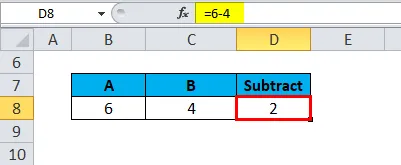
La soustraction est l'opposé du processus d'addition. Il s'agit d'une opération effectuée sur une paire de nombres afin d'obtenir ou de dériver une différence entre deux nombres.
La fonction SUM est également utile dans la soustraction où elle soustrait tous les nombres donnés sous forme de plage de valeurs dans les arguments et renvoie la sortie souhaitée
Comment faire la soustraction entre des nombres et d'autres valeurs dans Excel
Voyons comment fonctionne le SUBTRACT dans Excel. Pour effectuer une soustraction entre deux ou plusieurs nombres dans Excel, vous pouvez créer une formule.
Le critère pour créer une formule de soustraction dans Excel est
- Il doit toujours commencer par un signe égal (=).
- La formule est entrée dans une cellule où vous souhaitez que le résultat apparaisse.
- Le signe de soustraction dans Excel est le tiret (-) qui est un opérateur arithmétique
- La soustraction peut être effectuée en saisissant les nombres que vous souhaitez soustraire directement dans une formule, par exemple. = 6-4 résultats ou renvoie la valeur 2
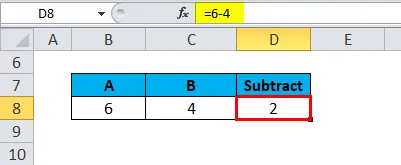
Cela peut également être fait en entrant ou en utilisant des références de cellule ou des adresses dans la formule
par exemple = B16-C16, dans l'exemple mentionné ci-dessous renvoie la valeur 4
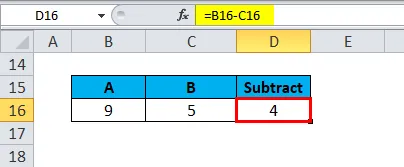
Un avantage d'utiliser une référence de cellule
- Lorsque les références de cellule sont utilisées à la place des données ou du nombre réels dans une formule. Plus tard, les données de référence de cellule dans la formule peuvent être remplacées ou modifiées pour obtenir la sortie souhaitée. Dans ce scénario, vous n'avez pas besoin d'écrire à nouveau une formule complète. Les résultats de la formule se mettent à jour automatiquement lorsque la référence de cellule ou les données changent.
Comment utiliser la soustraction dans Excel?
La soustraction est très facile à utiliser. Voyons maintenant comment utiliser la soustraction dans Excel à l'aide de quelques exemples.
Vous pouvez télécharger ce modèle Excel de soustraction ici - Modèle Excel de soustractionSoustraire dans Excel - Exemple # 1
Soustraction de nombres dans une cellule
Dans l'exemple ci-dessous, j'ai un numéro dans une cellule "B8" & "C8". J'ai besoin de créer une formule de soustraction dans une cellule "D8" pour dériver une différence entre deux nombres
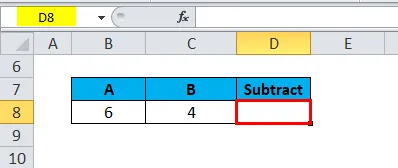
Tapez le signe égal "=" dans la cellule D8 pour commencer la formule, où vous souhaitez obtenir le résultat de l'équation
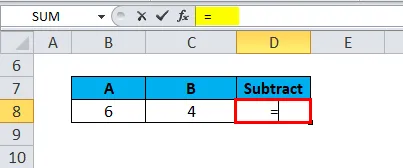
Vous pouvez saisir directement les nombres que vous souhaitez soustraire directement dans une formule ie = 6-4
Le signe de soustraction dans Excel est le tiret (-) qui est un opérateur arithmétique utilisé après avoir entré le numéro 6, et entrez un autre nombre après le tiret (-), c'est-à-dire 4
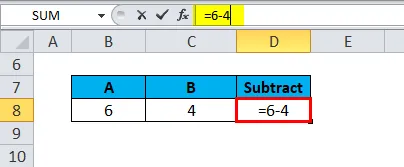
Appuyez sur la touche Entrée pour terminer la formule. La réponse 2 apparaît dans la cellule D8.
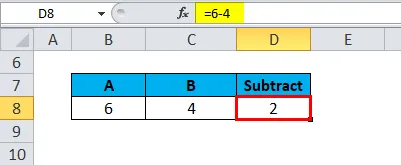
Soustraire dans Excel - Exemple # 2
Soustraction avec référence ou adresse de cellule dans la formule
Dans l'exemple mentionné ci-dessous, j'ai un numéro dans la cellule "B16" & "C16". J'ai besoin de créer une formule de soustraction dans la cellule «D16» pour dériver la différence entre deux références ou nombres de cellules
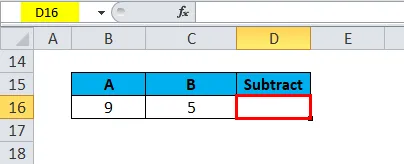
Tapez le signe égal "=" dans la cellule D16 pour commencer la formule, où vous souhaitez obtenir le résultat de l'équation
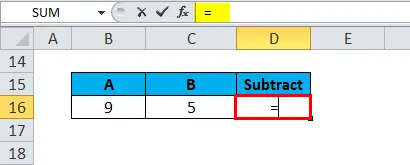
Vous pouvez saisir directement les références de cellule que vous souhaitez soustraire directement dans la formule ie = B16-C16
Le signe de soustraction dans Excel est le tiret (-) qui est un opérateur arithmétique utilisé après avoir entré la première référence de cellule «B16» et entrez une autre référence de cellule après le tiret (-), c'est-à-dire «C16»
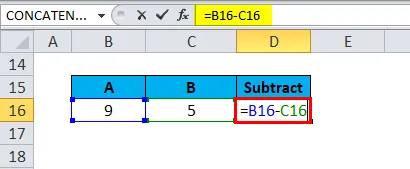
Appuyez sur la touche Entrée pour terminer la formule. La réponse 4 apparaît dans la cellule D16.
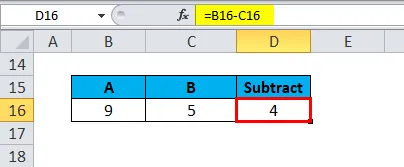
Soustraire dans Excel - Exemple # 3
Soustraction à l'aide de la fonction somme
S'il y a des nombres énormes dans un ensemble de données, il sera difficile de faire une soustraction avec un nombre spécifique. La fonction SUM vous aidera à raccourcir votre formule.
Dans l'exemple mentionné ci-dessous, j'ai un ensemble de nombres dans une plage de cellules «I6» À «I10». et je veux faire une soustraction avec la référence de cellule "K6" c'est-à-dire 60.
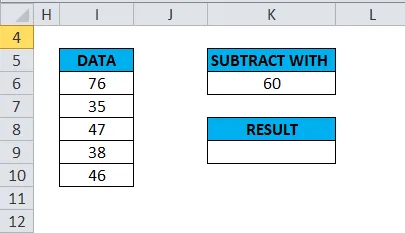
J'ai besoin de créer une formule de soustraction avec une fonction dans la cellule "K9" pour dériver une différence entre la référence de plage de cellules et donner un nombre spécifique.
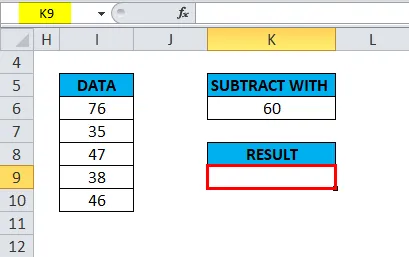
Tapez le signe égal "=" dans la cellule K9 pour commencer la formule, où vous souhaitez obtenir le résultat de l'équation
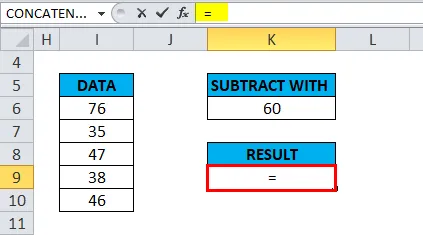
Une première étape consiste à ajouter un ensemble de nombres dans une plage de cellules «I6» À «I10» en utilisant une fonction. Où vous pouvez saisir directement les références de plage de cellules dans l'argument de la fonction SUM.
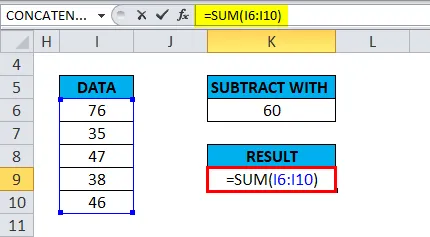
Après avoir saisi l'argument de la fonction somme, ajoutez le signe de soustraction, c'est-à-dire le tiret (-) qui est un opérateur arithmétique utilisé après la saisie de la fonction somme et entrez une autre référence de cellule après un tiret (-), c'est-à-dire «K6» que vous souhaitez soustraire.
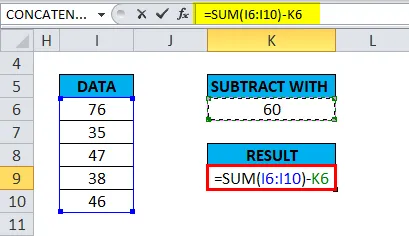
= SUM (I6: I10) -K6 renvoie la valeur 182, c'est-à-dire la valeur de différence entre les nombres dans une plage de cellules & 60
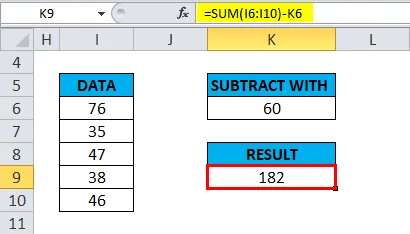
Soustraire dans Excel - Exemple # 4
Soustraction entre deux dates
Il est très facile de soustraire des dates dans Excel. Il suffit d'entrer une date de fin et une date de début dans des cellules individuelles et de soustraire une cellule de l'autre, c'est-à-dire une date de fin avec une date de début pour obtenir la sortie souhaitée
ie = End_date-Start_date
Vous pouvez également fournir des dates directement dans la formule ou à l'aide de la fonction DATE ou DATEVALUE .
PAR EXEMPLE
= DATE (2018, 12, 20) -DATE (2018, 12, 01)
= DATEVALUE ("12/20/2018") - DATEVALUE ("12/01/2018")
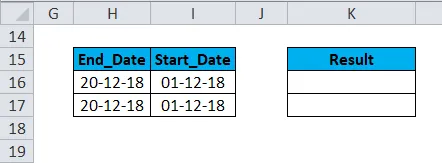
Appliquer la méthode de soustraction, c'est -à- dire H16-I16
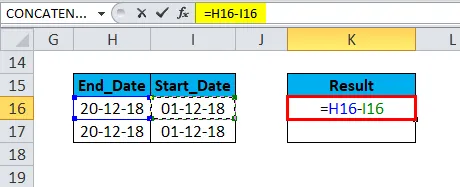
Il renverra 19 comme résultat
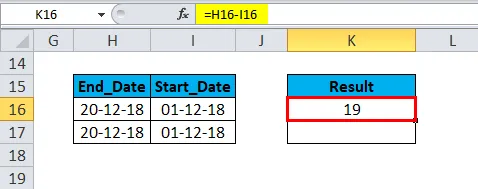
De même, nous trouvons l'autre valeur
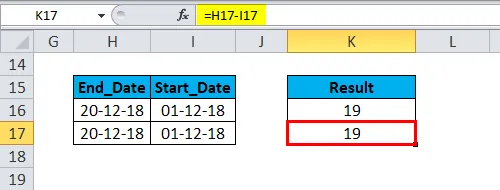
Remarque: la date de fin doit être utilisée en premier, puis la date de début dans la formule. sinon, il renverra une valeur négative.
Choses à retenir sur la soustraction dans Excel
Excel a un ordre d'opérations (lors de l'utilisation de parenthèses () et d'opérations mathématiques)
c'est-à-dire si quelque chose, à l'intérieur de la parenthèse est calculé en premier dans la formule. La multiplication et la division ultérieures sont effectuées ensuite et enfin Addition et soustraction
Avec l'aide de la fonction Soustraire, vous pouvez également trouver les différences de temps entre les valeurs à deux temps en utilisant = Heure de fin - Formule de l' heure de début . Pour cela, vous devez sélectionner le format personnalisé de l'heure «h: mm» dans les options de formatage des cellules.
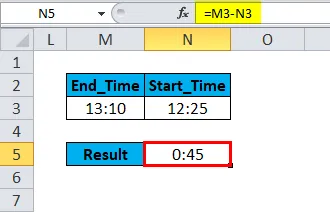
La formule de soustraction permet également de soustraire le pourcentage entre deux valeurs de pourcentage dans Excel, par exemple = 100% -60% renvoie la valeur 40%
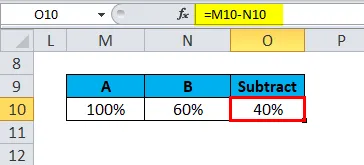
Articles recommandés
Cela a été un guide pour la soustraction dans Excel. Nous discutons ici de la formule de soustraction et de la façon d'utiliser la soustraction dans Excel avec des exemples pratiques et un modèle Excel téléchargeable. Vous pouvez également consulter nos autres articles suggérés -
- Comment utiliser la fonction SUMIF dans Excel?
- Exemples de fonctions SUMPRODUCT
- Modèle Excel de fonction SUM
- Utilisation de la fonction Excel REPLACE